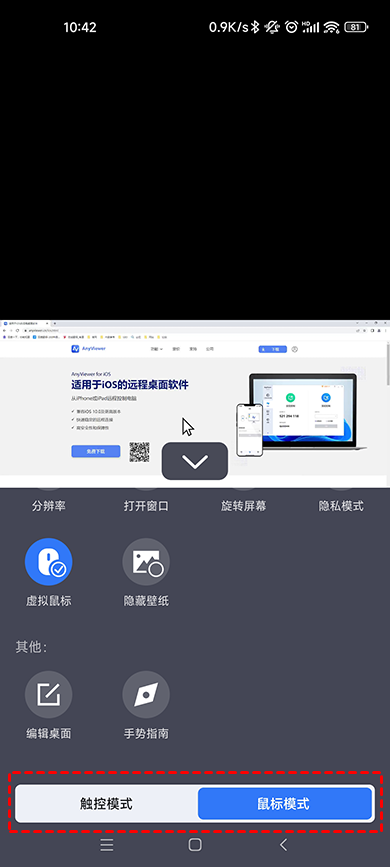图文教程:手机远程操控电脑怎么弄?
不知道手机远程操控电脑怎么弄?阅读本文,您可以了解到一种简单实用的手机远程操控电脑的方法。
手机可以远程操控电脑吗?
随着互联网技术的进步,手机如今与电脑一样成为人们生活中不可或缺的工具。但是,手机可以远程操控电脑吗?事实上,手机可以远程操控电脑,通过手机操控电脑无需身临其境便可传输文件,这带来了极大的便利。那么,手机远程操控电脑怎么弄呢?市面上存在许多免费且易用的手机远程控制电脑软件,究竟有哪些值得推荐呢?
如何用手机远程操控电脑?
要使用手机远程控制电脑,我们通常需要使用专门的远程控制软件。鉴于市场上有很多选择,我们应该如何挑选适合自己的远程控制软件呢?接下来,我将向大家介绍一款免费的远程软件,让您轻松实现用手机远程操控电脑。
远程看看作为一款免费的远程控制软件,支持跨平台的远程连接,允许在手机和电脑之间进行远程连接。在远程连接中,用户通常对安全性格外关注,而远程看看采用椭圆曲线加密(ECC)技术,确保您的数据得到有效保护,免受泄漏风险。
手机远程操控电脑怎么弄?如果您需要使用手机远程操控电脑,远程看看软件是一个很好的选择。以下是使用远程看看实现手机远程连接电脑的详细步骤:
步骤1. 前往下载中心,安装远程看看软件到您的电脑。然后,注册一个账号并完成登录过程。
步骤2. 在您的手机上启动远程看看应用,并使用与电脑相同的账号登录。进入“设备”选项,选择您想要远程控制的电脑。
步骤3. 在操作列表中,点击“一键控制”按钮即可轻松实现手机对电脑的远程控制,操作非常简单便捷。
如何用手机远程操控电脑?利用远程看看就能轻松实现。一旦手机成功连接到电脑,远程看看为您提供了两种操控模式。通过鼠标模式,您可以像使用实际鼠标一样控制电脑,极大地简化了操控流程。或者,选择触控模式,通过点击来实现对电脑的控制。
远程看看是一款多功能软件,除了远程控制功能外,它还提供了文件传输、在线聊天、屏幕共享等功能。如果您需要电脑与电脑之间快速传输文件,AnyViewer是一个不错的选择。
总结
手机远程操控电脑怎么弄?本文为大家介绍了一款免费的远程控制软件——远程看看,您可以使用它轻松的实现手机远程操控电脑。远程看看不需要繁琐的设置即可轻松建立远程连接,因而备受用户欢迎。不论是个人用户还是企业用户,远程看看都是一款可信赖的专业远程控制软件。